È possibile installare il wifi su un computer. Scegliere l'adattatore Wi-Fi giusto per il tuo computer
L'uomo moderno affronta la necessità di connettersi al Wi-Fi ovunque: le reti wireless sono molto più pratiche e convenienti delle loro "omologhe" via cavo.
Ecco solo questi privilegi WiFi sono principalmente "utilizzati" da tutti i tipi di gadget mobili: telefoni, tablet, smartphone e laptop più moderni. Di conseguenza, sorge la domanda: qual è il "classico" Personal computer cosa è peggio? Dopotutto, è molto più comodo lavorare su un computer fisso e la connessione a Internet via cavo è spesso molto problematica.
E in questo articolo analizzeremo come collegare un computer fisso al wifi e cosa deve essere fatto affinché il computer "cattura" il wi-fi invisibile.
A proposito, l'età del dispositivo non è direttamente correlata alla creazione rete senza fili e puoi persino connettere il WiFi a un computer relativamente vecchio.
Alcune delle difficoltà con la connessione Wi-Fi su un personal computer non sono in alcun modo legate ai "pregiudizi" degli sviluppatori o allo sfortunato destino di questo dispositivo, con tanto di privazione.
Il fatto è che i dispositivi mobili e i laptop moderni sono inizialmente dotati di un adattatore Wi-Fi integrato per la connessione a una rete wireless (che non è disponibile su un computer desktop). Tuttavia, tali dispositivi sono principalmente destinati all'accesso a breve termine alla rete e hanno un insieme di funzionalità piuttosto scarso.
Mentre un computer fisso è progettato per funzionare a lungo sia con un serio software offline, sia con qualsiasi risorsa del mondo rete di informazioni... Di conseguenza, la connessione con tutti i dispositivi periferici e le reti esterne (Internet, alimentazione, ecc.) viene eseguita qui in un modo più affidabile via cavo.
Una connessione Internet via cavo per un computer desktop è più stabile di una connessione Wi-Fi wireless. Quindi per Connessione wifi l'affidabilità e la velocità della rete dipendono direttamente dal numero di connessioni attive, dal carico del canale, dall'architettura della stanza e da molti altri fattori di terze parti.
Pertanto, abbi il coraggio di connetterti computer di casa al wifi esclusivamente per motivi estetici - non ne vale ancora la pena. La connessione via cavo "standard" è più affidabile, più efficiente ( non), e danneggia molto meno la salute di un utente di Internet.
Tuttavia, se per qualche motivo non è disponibile una connessione fisica alla fonte Internet, è possibile connettere il Wi-Fi al computer di casa in pochi minuti.
Come collegare il computer di casa al wifi?
Per connettere il wifi a un PC fisso, prima di tutto, è necessario acquistare uno speciale adattatore Wi-Fi rimovibile: un'antenna in miniatura che "cattura" il segnale Internet trasmesso dal router e restituisce i dati elaborati dall'utente al router .
La soluzione più popolare ed economica qui sarebbe quella di scegliere un adattatore USB rimovibile per il tuo computer.

Per non ottenere un "pig in a poke", è meglio acquistare un dispositivo da produttori noti e collaudati nel tempo: TP-Link, D-Link, ecc.
Se hai acquistato l'adattatore da un distributore autorizzato, un disco con programma speciale per installare i driver.
Come installare il Wi-Fi su un computer Windows 7?
1. Collega l'adattatore a qualsiasi porta USB del computer.
2. Inserire il disco nell'unità, eseguire l'utility di autotuning e, quando richiesto dal programma, fare clic sul pulsante "Avanti".
3. Dopo aver installato il driver nella cartella "Centro connessioni di rete e condivisione" per Windows 7 (o " Le connessioni di rete"Per Windows XP), vedrai un nuovo collegamento (oltre al solito" Connetti per rete locale"). Il nome dell'etichetta conterrà la marca del produttore dell'adattatore.
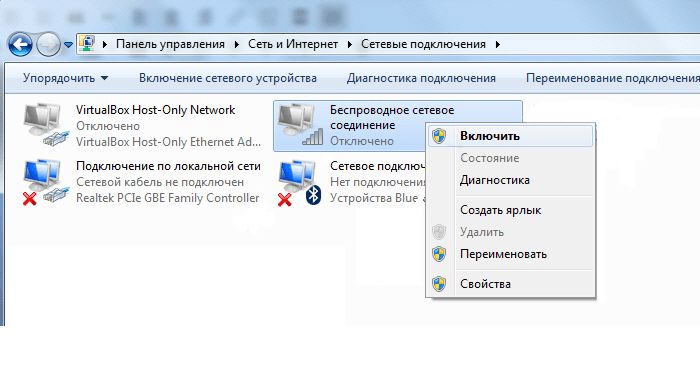
4. Ora puoi connettere il tuo computer desktop al wifi. Per fare ciò, fai clic una volta sul collegamento clic destro mouse -> "Connessione" -> Seleziona il nome della tua rete Wi-Fi e inserisci la password.
Come configurare il Wi-Fi se non c'è il disco di installazione?
Oltre al "classico" acquisto di un nuovissimo adattatore con licenza, ci sono momenti in cui un utente ha bisogno di un Wi-Fi su un computer "qui e ora" e ha preso in prestito/acquistato un vecchio adattatore WiFi usato da amici.
Il disco con il driver per tale adattatore, ovviamente, è stato perso da tempo.
In una situazione del genere, è necessario scaricare l'archivio con il driver da Internet.
"Ma non c'è Internet!" - dici - "Cosa fare?"
Qui per connettere un computer desktop al wifi:
1.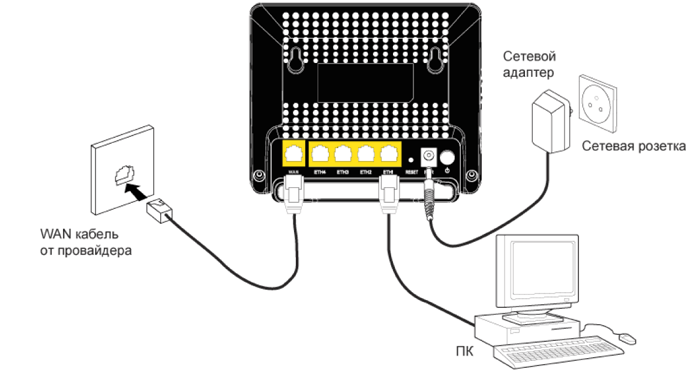
Collegare il computer configurato al router utilizzando un cavo (se possibile).
Vai al sito Web ufficiale del produttore di questo adattatore (o alla risorsa del profilo ddriver.ru), trova il driver di cui hai bisogno con il nome dell'adattatore USB-Wi-Fi e scarica il software sul tuo computer.
Se non è possibile una connessione via cavo al router, scaricare il driver necessario su qualsiasi computer connesso a Internet e utilizzare un supporto rimovibile (unità flash) per copiare l'archivio sul computer cablato.
2. Quindi, fare clic con il pulsante destro del mouse una volta sul collegamento "Risorse del computer", quindi su "Controllo" e selezionare "Gestione periferiche" qui. Nel capitolo " Adattatori di rete"Trova il nome del nostro adattatore USB, fai clic destro su di esso e seleziona la voce di menu" Aggiorna driver ". Successivamente, specifica la cartella in cui è stato copiato l'archivio con i driver richiesti e fai clic su" OK ".
3. Una volta completata l'installazione, sarai in grado di connettere il tuo computer desktop al wifi. Per fare ciò, in "Connessioni di rete":
Seleziona una nuova scorciatoia;
Cliccaci sopra con il tasto destro del mouse;
Selezionare la voce di menu "Connessione";
Seleziona il nome della tua rete Wi-Fi (che hai specificato nell'SSID durante la configurazione del router);
Inserisci la password e potrai usare Internet.
La maggior parte dei laptop e altri dispositivi mobili moderni sono dotati di ricevitori Wi-Fi che consentono di connettersi alle reti wireless. Tuttavia, questo non si applica sempre ai PC fissi, che sono progettati per una connessione cablata a causa delle loro caratteristiche. Ma per molti utenti è di vitale importanza connettere un computer fisso al Wi-Fi: questo consente di eliminare la posa di cavi durante la riparazione finita, nonché di aumentare la comodità dell'interazione di vari dispositivi nella stessa rete .
Per fare ciò, non è affatto necessario acquistare un PC con un modulo integrato. comunicazone wireless- è sufficiente installare un ricevitore aggiuntivo. Considereremo quali sono gli adattatori Wi-Fi per computer, quali possono essere i loro parametri tecnici e quali modelli specifici dovrebbero essere preferiti.
Qualsiasi computer desktop può essere aggiornato per il Wi-Fi
Prima di tutto, vale la pena decidere quale interfaccia utilizzerai per collegare l'adattatore al computer. Il più popolare è il ricevitore USB portatile. In termini di dimensioni, tali dispositivi non differiscono dalle grandi unità flash, quindi puoi persino portarli in tasca o su un portachiavi. Gli adattatori che utilizzano l'interfaccia USB sono ideali per le persone che utilizzano spesso computer e laptop diversi, poiché sono progettati per riconnessioni frequenti. Tuttavia, un tale ricevitore ha uno svantaggio molto serio: i modelli con antenne esterne sono estremamente rari, quindi la gamma connessione senza fili sarà minimo.
Inoltre, l'adattatore può essere collegato al connettore PCI Express che si trova su scheda madre computer. In effetti, un tale ricevitore è scheda di rete per un computer in grado di funzionare in una rete wireless convenzionale. L'interfaccia PCI Express fornisce una migliore alimentazione al modulo, quindi sarà facile collegare un PC al Wi-Fi anche se il router è abbastanza lontano. Gli adattatori integrati di solito hanno antenne ad alta potenza interne o esterne, quindi l'utente non avrà problemi seri con la qualità della connessione.
Per laptop o computer moderno Formato Net-top, è possibile acquistare un ricevitore installato nello "slot di espansione" PCMCIA o nei suoi analoghi da vari produttori di apparecchiature elettroniche. Un tale adattatore Wi-Fi sembra una scheda oblunga priva di sporgenze (come il modello con una presa USB, puoi portarla in tasca). Un vantaggio inequivocabile dell'interfaccia PCMCIA è la possibilità di installare un modulo aggiuntivo senza riavviare il computer, nonché l'assenza di parti sporgenti, a differenza di Adattatori USB... Tuttavia, i problemi rimangono gli stessi: l'antenna integrata non può fornire una ricezione stabile delle informazioni a grande distanza dal router.
Specifiche tecniche
La maggior parte delle persone commette l'errore di acquistare un ricevitore Wi-Fi desktop. Sono sicuri che tutti i dispositivi, senza eccezioni, utilizzino parametri standard, quindi non ci sono differenze significative tra loro. Questo è assolutamente sbagliato, perché gli adattatori differiscono nella potenza del segnale, che determina la qualità della ricezione a una distanza sufficientemente lunga. Una cifra tipica per una casa moderna e un ufficio medio è 20 dBM. Se è inferiore, utilizzare un dispositivo di questo tipo per collegare il PC a Reti Wi-Fi riuscirà solo in un piccolo appartamento.
Anche il guadagno dell'antenna è importante: più è alto, maggiore è il raggio di ricezione del computer. Tuttavia, non ci si dovrebbe concentrare su valori esorbitanti, poiché tali adattatori saranno costosi e, inoltre, consumeranno troppa energia. Per connettere un PC a una rete wireless tramite un ricevitore USB, dovresti scegliere un modello con un guadagno di 2 dBi e, per un dispositivo integrato con un'antenna esterna, dovresti concentrarti su un indicatore di 5 dBi.
Infine, è necessario prestare molta attenzione agli standard wireless supportati dall'adattatore. Vale la pena abbandonare immediatamente i dispositivi che utilizzano i protocolli di connessione B o G: forniscono il trasferimento di dati a una velocità non superiore a 16 Mbit / s. Nonostante la franca obsolescenza di tali standard di comunicazione, molti produttori rilasciano ancora ricevitori USB che li supportano. Vale la pena acquistare tali modelli solo in un caso: quando cerchi un dispositivo economico che utilizzerai molto raramente.
Per connettere il tuo computer alla WAN a una velocità sufficientemente elevata, scegli un adattatore N: la sua larghezza di banda massima è fino a 300 Mbps. La pratica dimostra che questo è abbastanza per guardare film online, scaricare file multimediali di grandi dimensioni, nonché navigare in Internet e altri scopi. E solo se usi un PC con cui lavorare applicazioni professionali o per i giochi online all'avanguardia, è necessario acquistare un ricevitore AC in grado di trasmettere fino a 10 gigabit al secondo. È quasi inutile cercare adattatori USB che supportano Wi-Fi AC: sono piuttosto costosi e di solito si presentano sotto forma di plug-in.

Ricorda che è inutile acquistare un ricevitore non conforme allo standard Wi-Fi utilizzato dal tuo router. Anche se acquisti dispositivo più recente utilizzando un protocollo di trasferimento dati ad alta velocità, un router di tipo G non ti consentirà di connettere il tuo computer a Internet a una velocità superiore a 16 Mbps. Pertanto, prima di acquistare un adattatore, vale la pena dare un'occhiata alle caratteristiche della rete wireless esistente.
Modelle
Ricevitore esterno
Per connettere il tuo PC a una rete wireless, dovresti scegliere il ricevitore D-Link DWA-127. A differenza di numerose controparti USB, è dotato di un'antenna di dimensioni standard che fornisce un'amplificazione del segnale superiore. Grazie a ciò, l'adattatore può funzionare a qualsiasi distanza dal router senza diminuire la velocità di trasferimento dei dati. Naturalmente, per un ricevitore USB, un'antenna esterna non è solo un vantaggio, ma anche uno svantaggio significativo: sarà scomodo portarla in tasca. Tuttavia, quando è collegato a un PC fisso, è improbabile che questo problema sia rilevante.

Un adattatore che supporti lo standard di trasferimento dati N è una soluzione ragionevole, dato il suo uso diffuso nell'elettronica moderna e la larghezza di banda limitata della versione USB 2.0. Il suo corpo contiene una chiave WPS, progettata per connettersi a un router in Modalità automatica... Un tale dispositivo sarebbe l'ideale per un computer moderno dotato di un numero sufficiente di porte USB: fornisce una connessione stabile e non richiede alcuno sforzo per l'installazione.
Modello da incasso
La frase "Economico e allegro" è il modo migliore per descrivere l'adattatore ASUS PCI-N10. Questo modello costa circa 800-1000 rubli, ma i suoi parametri non sono inferiori agli analoghi con un prezzo 3-5 volte superiore. Il vantaggio principale del dispositivo è l'uso di una tecnologia speciale che consente di installarlo come router virtuale, a cui è possibile collegare un altro computer o dispositivo mobile. Questo schema viene spesso utilizzato dalle piccole imprese: per espandere la portata di una rete Wi-Fi, non vengono utilizzati router costosi, ma adattatori per computer fissi.

Il dispositivo supporta lo standard di trasmissione dati N e fornisce velocità di connessione fino a 300 Mbps. Lo slot PCI Express ha una larghezza di banda abbastanza ampia, quindi non ci saranno ritardi durante la visione di contenuti multimediali online. L'utente può connettere il computer a una rete wireless utilizzando qualsiasi tipo di crittografia dei dati. Sul pannello posteriore dell'adattatore è presente un pulsante WPS per la connessione automatica al router.
Per laptop
Naturalmente, la maggior parte dei laptop è dotata di moduli di comunicazione Wi-Fi integrati e non è necessario installare un adattatore aggiuntivo, ma ci sono delle eccezioni. Gli esempi includono postazioni di lavoro mobili e specializzate computer mobili, progettati per eseguire una gamma limitata di funzioni. La scheda PCMCIA D-Link DWA-645 è stata sviluppata appositamente per loro, che utilizza lo standard di trasferimento dati N, che fornisce velocità di connessione fino a 300 Mbps. Ha un costo relativamente basso - circa 700-850 rubli, il che lo rende conveniente per ogni utente.

L'utente D-Link DWA-645 ha accesso a un'applicazione proprietaria che gli consente di analizzare le reti Wi-Fi utilizzate, determinando le connessioni con la migliore velocità. Inoltre, con il suo aiuto, è possibile selezionare il canale wireless ottimale, la sua larghezza e altri parametri per il router. La tecnologia RangeBooster N aumenta significativamente la gamma di ricezione del segnale stabile rispetto a dispositivi simili. La potenza del trasmettitore è di 17 dBM, un indicatore eccellente per un dispositivo compatto integrato in un laptop o un PC desktop. L'adattatore può essere consigliato a chiunque abbia bisogno di una connessione stabile a una rete wireless, ma non vuole utilizzare ricevitori con grandi antenne sporgenti verso l'esterno.
Opzioni moderne
Gli adattatori combinati sono ora disponibili per gli utenti che apprezzano la versatilità di qualsiasi dispositivo. Forniscono una solida connessione wireless compatibile con Wi-Fi e Bluetooth, Miralink, Apple AirPlay e altro ancora. Inoltre, nei negozi, sono spesso presenti adattatori progettati per stabilire un collegamento diretto con dispositivi mobili senza la partecipazione di un router: vengono creati utilizzando la tecnologia WiMax o Wi-Fi Direct. Tuttavia, solo gli utenti che possiedono diversi dispositivi mobili, nonché l'elettronica domestica controllata in modalità wireless, possono trovare un senso nell'acquistarli. In altri casi, è meglio dare la preferenza alle opzioni sopra descritte, poiché combinano vantaggi come praticità, economia e facilità di installazione.
Oggi quasi ogni appartamento, e ancor di più in ufficio, dispone di computer, tablet, laptop e smartphone. E grazie alla tecnologia Wi-Fi e all'installazione di un router, abbiamo accesso a Internet da tutti questi dispositivi. E un computer desktop non fa eccezione. L'accesso a Internet dal router al computer può essere fornito utilizzando un cavo a doppino intrecciato crimpato da entrambe le estremità.
Ma ci sono molti cavi e fili che possono andare comunque a un computer. E se hai acquistato un router e non vuoi aggiungere un altro cavo a tale importo, allora ha senso capire come connettere il Wi-Fi sul tuo computer.
Scelta dell'attrezzatura
Tutti i dispositivi moderni dispongono già di adattatori integrati con cui si collegano alle reti wireless. Ma la maggior parte dei computer desktop non dispone di questa opzione. Ecco perché è necessario acquistare un ricevitore Wi-Fi aggiuntivo per il computer, installarlo e configurarlo.
I ricevitori Wi-Fi per un computer sono di due tipi: esterni e interni. Scegli quello che è più conveniente per te. Se non sei desideroso di smontare l'unità di sistema e curiosare lì, scegli un ricevitore esterno, inoltre, puoi collegarlo liberamente a un altro PC. Se la parte hardware è il tuo elemento e non hai paura di rompere qualcosa nel sistema, sentiti libero di acquistare quella interna.
Ricevitori Wi-Fi esterni sono più comuni e facili da usare. In apparenza, assomigliano a una normale unità flash USB. A volte può essere avvitata una piccola antenna su di essa, che aumenta il segnale della rete wireless. Possono anche sembrare piccolo dispositivo con un'antenna che si collega al computer tramite un cavo USB.
Ricevitori interni wi-fi sono installati all'interno unità di sistema il computer in uno slot PCI speciale sulla scheda madre. Se conosci bene l'interno di un'unità di sistema, l'intero processo non richiederà molto tempo.

Installazione dell'adattatore Wi-Fi interno
Innanzitutto, è necessario svitare l'antenna dal ricevitore interno, ce ne possono essere due o tre.
Spegnere il computer e scollegare tutti i cavi dall'unità di sistema, compreso il cavo di alimentazione. Quindi rimuovere il coperchio laterale dell'unità di sistema e selezionare uno degli slot PCI liberi.

Per lo slot selezionato, svitare il tappo ed estrarlo.
![]()
Ora installiamo l'adattatore interno nello slot PCI. Allo stesso tempo, lo teniamo per il bordo piegato per il fissaggio e per il bordo destro della tavola stessa. Assicurarsi che l'adattatore si inserisca correttamente nello slot. Per installare completamente, premere leggermente sull'adattatore dal bordo del supporto e dal bordo destro della scheda.

Fissiamo il ricevitore interno alla custodia dell'unità di sistema mediante una vite.

Chiudiamo il coperchio dell'unità di sistema e sulla sua parete posteriore fissiamo le antenne.

Questo completa l'installazione dell'adattatore Wi-Fi interno per il computer.
Installazione adattatore esterno Wifi
Non c'è niente di complicato nell'installare un adattatore Wi-Fi interno. Basta collegarlo a una porta USB libera. Se lo hai sotto forma di un piccolo dispositivo, mettilo in un posto conveniente per te e usa un cavo per collegarlo al computer.
Configurazione degli adattatori selezionati
Un'icona che rappresenta le reti wireless dovrebbe ora apparire sulla barra delle applicazioni.
![]()
Fare clic su di esso, selezionare una rete adatta e fare clic sul pulsante "Connetti".
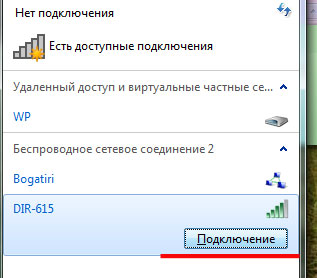
Se disponi di una password per il Wi-Fi, inseriscila e fai clic su "OK".
Questo completa tutte le impostazioni e le impostazioni. Come potete vedere collega il wi-fi al computer non è così difficile: l'importante è ottenere il ricevitore necessario per la rete wireless.
Connetti e sintonizzare Router wifi molto probabilmente tutti possono accedere a Internet. Il prossimo passo è assicurarci che il nostro personal computer, che non ha un router Wi-Fi, inizi a catturare la rete Wi-Fi. Per fare questo, dovremo acquistare adattatore wifi e installalo sul tuo computer. Applicando tale adattatore usb il tuo computer sarà davvero in grado di ricevere il Wi-Fi via etere senza essere legato a fili, così potrai spostare il tuo PC in qualsiasi momento in qualsiasi luogo conveniente. Inoltre, abbiamo installato un router per questi scopi per eliminare i cavi in casa.
Dopo aver installato il router, abbiamo prodotto Impostazioni Wi-Fi reti in casa, se è al lavoro significa un ufficio, rispettivamente, tutti i nostri gadget mobili come laptop portatile, cellulare, il tablet verrà immediatamente trovato e connesso a una rete Wi-Fi, senza fili "over the air". Se per qualche motivo ancora non sai come configurare router wi-fi consiglio di leggere questo thread ... Perché in questi dispositivi, il produttore si è occupato del ricevitore Wi-Fi integrato e stiamo parlando di un computer che inizialmente non è dotato di questo adattatore Wi-Fi e molto probabilmente vorrebbe anche connettersi alla rete globale senza burocrazia con fili. Per questi scopi, ci sono un paio di opzioni:
Il primo metodo molto probabilmente non funzionerà per noi, poiché prevede la connessione del nostro computer a Internet mediante la posa di un cavo di rete. E poiché il nostro argomento riguarda gli adattatori Wi-Fi, questa opzione non funzionerà per noi.
Ed ecco il secondo metodo, che considereremo solo per noi. Questa opzione è adatta a noi in questo caso. Ora considereremo due tipi di adattatori, interni ed esterni, in termini semplici, un adattatore Wi-Fi che sembra una scheda aggiuntiva è inserito in uno speciale Slot PCI che si trova nel mezzo del computer sarà chiamato interno. Per installarlo è necessaria una piccola conoscenza. E sembra come le immagini qui sotto.

Il più comodo e facile da configurare e utilizzare è un adattatore Wi-Fi esterno a cui ci collegheremo computer desktop... Dopo aver letto questo argomento, il computer diventerà finalmente indipendente da cavi di rete trasformarsi in portatile e sarà in grado di catturare una rete Wi-Fi via etere. È uno di questi wifi usb Ho installato i ricevitori sul mio PC, aspetto esteriore che troverai nelle immagini sottostanti, tali adattatori wi-fi sono anche chiamati unità flash.

Ora che abbiamo già familiarizzato un po' con il tipo di dispositivi e dispositivi Wi-Fi, è ora di iniziare a collegarlo a un computer.
Iniziamo a installare un adattatore wifi su un computer TP-LINK
Prendiamo l'adattatore Wi-Fi e colleghiamolo al computer. Nonostante le sue ridotte dimensioni, consiglio di collegarsi ai connettori USB che si trovano sul retro del computer. Supponendo che tutti i tuoi jack siano occupati, puoi utilizzare varie prolunghe o quella in dotazione per collegare l'adattatore TL-WN725N.

Dopo aver inserito il dispositivo nella presa USB, il tuo sistema operativo inizierà automaticamente a cercare i driver, di norma li trova da solo, è possibile che Windows non li trovi e dia un errore. Non preoccuparti, ignoralo, quindi inserisci il disco incluso e installa i driver e le utilità dal disco. Se disco di installazione per qualche motivo è assente, consiglio di cercare nei motori di ricerca il modello dell'adattatore wi-fi, nel mio caso è TL-WN725N. Bene, se non l'avete già trovato, vi consiglio di leggere questo topic ?
Non vedo alcun motivo per descrivere il processo di installazione del driver stesso. Ora non ci resta che attendere la fine dell'installazione. Al termine dell'installazione, nel pannello delle notifiche in cui si trova l'orologio, è possibile osservare lo stato della connessione Internet sotto forma di bastoncini con un fiocco di neve giallo, questo indicherà che il nostro adattatore Wi-Fi ha trovato reti disponibili per la connessione .

Ora premiamo questo stato per Connessioni Wi-Fi se c'è una rete disponibile per la connessione, selezionala e clicca sul pulsante "Connetti".

 Bug nella singolarità?
Bug nella singolarità? Just Cause 2 va in crash
Just Cause 2 va in crash Terraria non si avvia, cosa devo fare?
Terraria non si avvia, cosa devo fare?